Spotify 電腦手機不同步?這篇教你如何用手機聼 Spotify 本機音樂
還記得之前這篇 Spotify 匯入歌單的文章嗎?這篇文章主要教大家把在其他網站下載的免費歌曲加入 Spotify 本機檔案。
當歌曲匯入 Spotify 後,你可以透過電腦將本機檔案同步到手機端,然後用手機來聽歌。不過有一些用戶在同步歌曲的時候遇到這樣的問題:在電腦上可以播放本機音樂檔案,但是同步手機卻失敗了,要不就是手機上不能聽,要不就是手機上根本找不到同步的歌曲~
如果你也遇到「Spotify 電腦手機不同步」的問題,可以跟着這篇文章的步驟,試着解決問題。
其他 Spotify 常見問題:
如何解決 「Spotify 無法播放歌曲」的問題?試試這些小技巧
【技巧分享】 Spotify 無法單曲循環? 2 招幫你解決
如何解決 Spotify 電腦手機不同步的問題?
1. 在電腦端和手機端登出 Spotify 賬戶,然後重新登入
2. 確定在電腦端和手機端登入相同的 Spotify 賬戶
3. 電腦和手機連接同一個 WiFi
4. 升級爲 Spotify Premium 會員才能將本機檔案下載到手機或者其他裝置
5. 安裝最新版本的 Spotify App
6. 行動裝置內存至少需要1 GB 或以上
7. 最多只能下載歌曲到 5 台裝置
8. 把防火牆關掉,或者設定「允許Spotify通過防火牆」
如何將 Spotify 本機檔案下載到手機上聽?
同步之前,記得使用最新版本的 Spotify App 哦,更新版本之後可以繼續往下操作。
Step 1: 在電腦上建立一個新的檔案資料夾,把自己想同步的本機檔案,例如從其他網站下載的 MP3 音樂檔都放進去。
Step 2. 將手機和電腦連上同一個 WiFi。
Step 3. 打開 Spotify 電腦版 App,把本機檔案匯入 Spotify。步驟跟之前 Spotify 匯入歌單的一樣,如果不清楚的朋友可以去之前的文章查看詳細步驟。
Step 4. 在 Spotify 建立一個新的播放清單,然後把本機音樂加入到新播放清單中。
Step 5. 打開存儲本機音樂的播放清單,然後開啓「下載」功能。
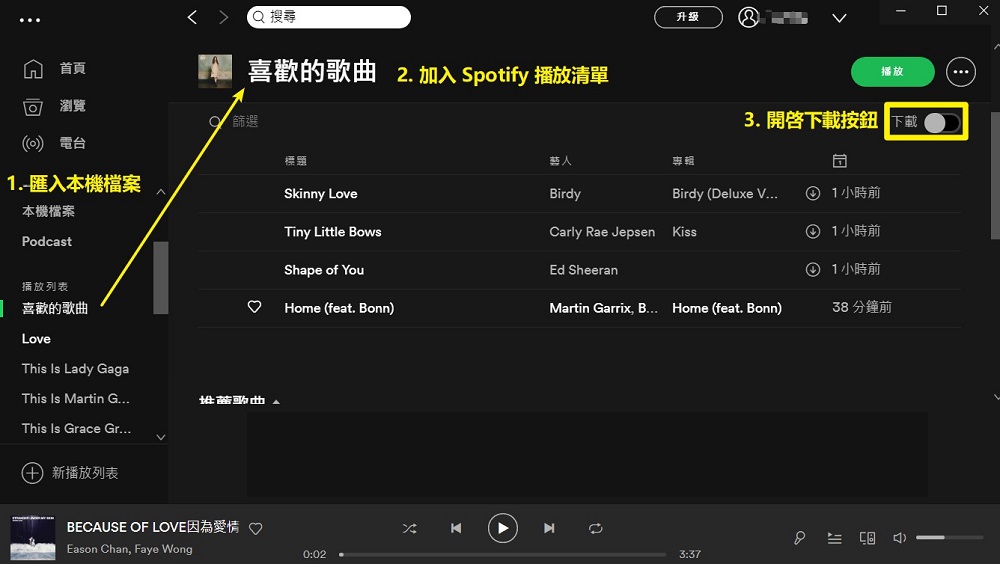
Step 6. 現在你可以打開手機版 Spotify,然後在播放列表中找到並收聽 Spotify 本機音樂檔案了!
不過,「下載」的功能僅限 Spotify Premium 會員使用,因此只有會員才可以把本機檔案同步到手機上。
如果是非會員的朋友,想在手機上離線聽音樂,可以用 TuneFab Spotify 音樂轉檔器將 Spotify 上的歌曲下載成 MP3 格式,這樣就可以把自己想聽的歌曲放在其他裝置上離綫聼。不過下載之後的歌曲僅限個人私下使用,不要隨意在網路上傳播和分享,請支持正版音樂。
小結
如果發現 Spotify 手機端沒有同步本機檔案,首先檢查一下手機和電腦是否連接同一個 WiFI。而且只有 Spotify Premium 用戶才能把本機檔案同步到手機上離線播放,免費用戶只能同步串流音樂喔。如果在同步過程中遇到其他問題,本文未提及,可以在下方留言,我們會盡力解答問題!
發表評論
0 條評論











評論(0)